Chci zvětšit oblast posouvání posunutím tzv. RightEdge o kousek směrem ke středu. Právě teď to dělám pomocí jednoho řádku, který se volá na začátku relace (přidává se přes gnome-session-properties):
xinput --set-prop --type=int --format=32 11 252 1781 5125 1646 4582
Funguje to dobře, ale připadá mi to jako hack. Jaký je doporučený způsob úpravy/nastavení vlastností touchpadu, jako je tento? Před několika lety bych to vložil do xorg.conf, ale zdá se, že se to dnes nedoporučuje.
Přijatá odpověď:
AKTUALIZOVÁNO TESTOVANOU VERZÍ od 10.10 do 13.04
Testováno na HP dv6000, Sony Vaio NW240, Hp dv5-2130 a Toshiba NB305
Od Ubuntu 10.10 nový xorg.conf konfigurace je uvnitř /usr/share/X11/xorg.conf.d adresář pro vstupní zařízení.
Přejděte do tohoto adresáře a najdete několik souborů:
10-evdev.conf, 50-synaptics.conf, 50-vmmouse.conf, 50-wacom.conf, 51-synaptics-quirks.conf, 60-magictrackpad.conf
Může to záviset na tom, jaká zařízení jste připojili, ale toto jsou ta, která jsem vždy viděl.
Nyní chceme otevřít první, který se načte. Bude to 10-evdev.conf . Než jej však otevřeme, potřebujeme hodnoty synaptických hran.
Nejprve přejděte na terminál, pokud máte verzi 11.04 nebo předchozí verzi Ubuntu, stiskněte ALT +F2 a zadejte gnome-terminal a poté stiskněte ENTER . Pokud ve verzi 11.04 nebo novější můžete jednoduše otevřít Dash a napsat terminal .
Po otevření terminálu napište xinput list
Hledejte zařízení, se kterým chcete pracovat. Získejte ID ze vstupu, se kterým chcete pracovat.
V mém případě mám následující výstup:
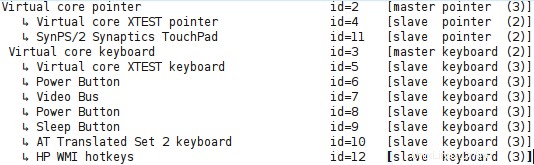
Ten, se kterým chci pracovat, je SynPS/2 Synaptics TouchPad s ID 11.
Nyní zadáme:xinput list-props ID | grep Edges
(ID je číslo, které jste získali z ID v seznamu xinput)
v mém případě jsem zadal xinput list-props 11 | grep Edges
a výstup byl tento:Synaptics Edges (276):1752, 5192, 1620, 4236
Poznamenejte si čísla 4 hran (jdou v pořadí:vlevo, vpravo, nahoře, dole)
Otevřete 10-evdev.conf:sudo nano 10-evdev.conf
Uvnitř souboru 10-evdev.conf najdete několik InputClass Sekce. Musíte hledat sekci, která má MatchIsTouchpad zapnutý v něm. To by byl pro mě třetí.
PŘIDEJTE na konec sekce 4 pozice v tomto pořadí
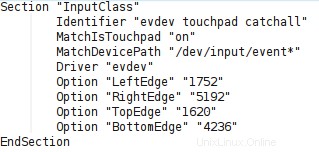
ULOŽIT a restartovat. Toto je test, zda to funguje. Pokud jste z nějakého důvodu udělali chybu, vyberte v nabídce grub Recovery Mode, načtěte do terminálu jako root a znovu upravte soubor a odstraňte řádky nebo opravte problém. V každém případě, pokud spustíte terminál jako root v režimu obnovy, zadejte startx a odhlásí se, kde byla chyba nalezena a jak ji opravit. Krása linuxu je v tom, že vám nejen UKÁŽE, kde je chyba, ale ve většině případů vám ŘEKNE, jak ji opravit.
Související:Jak přimět Firefox, aby používal trezor Gnome Keyring k ukládání a získávání hesel?Pokud se normálně restartuje, NYNÍ MŮŽETE ZAČÍT S ÚPRAVAMI. Přejděte na 10-evdev.conf:
sudo nano 10-evdev.conf
A začněte snižovat hodnoty na tu, ve které se cítíte dokonalejší.
V mém případě jsem snižoval hodnotu RightEdge každých 1000 bodů. Jen pro testování. Zmenšením RightEdge se samozřejmě zvětší prostor, který musíte posouvat nahoru/dolů. Tímto způsobem nyní máte možnost zvětšit/zmenšit každou oblast synaptiky, včetně oblasti posouvání. A to odpovídá na vaši otázku.
Vezměme nyní kód, který jste vložili do otázky:xinput –set-prop –type=int –format=32 11 252 1781 5125 1646 4582
Ve vašem případě máte:
Možnost „LeftEdge“ „1781“
Možnost „RightEdge“ „5125“
Možnost „TopEdge“ „1646“
Možnost „BottomEdge“ „4582“
Jednoduše upravte sekci v 10-evdev.conf s vašimi hodnotami. Poté začněte snižovat hodnotu RighEdge. Doporučuji začít se snižováním každých 512 bodů (protože 5125 děleno 10 =512,5, což je 10% z celkového počtu). Takže byste při každém snížení upravovali o 10 %.
POZNÁMKA:Hodnoty MUSÍ BÝT v uvozovkách („“)
Více informací v manuálových stránkách zde
Informace, které najdete na tomto odkazu, jsou aktuální a ukazují několik míst, kde můžete najít xorg konfigurační soubory kromě několika možností, které můžete použít k přizpůsobení svého synaptika, jak chcete.
Existuje také úhledný program s názvem gpointing-device-settings  (apt-get install gpointing-device-settings), který dělá některé věci.
(apt-get install gpointing-device-settings), který dělá některé věci.
V každém případě to fungovalo skvěle, velmi příjemné mít možnost rozhodnout, kolik chcete za posouvání a kolik chcete za cokoli jiného, včetně možností klepnutí.